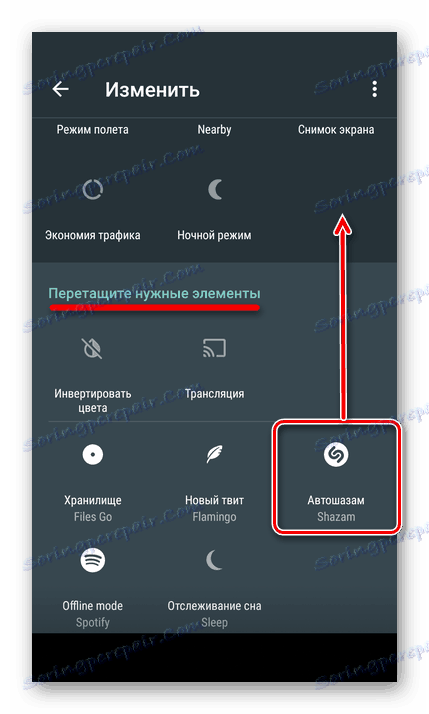كيفية استخدام تطبيق Shazam لنظام Android
الصويغ - تطبيق مفيد يمكنك من خلاله التعرف بسهولة على الأغنية التي يتم تشغيلها. يحظى هذا البرنامج بشعبية كبيرة بين المستخدمين الذين لا يحبون الاستماع إلى الموسيقى فقط ، ولكنهم يريدون دائمًا معرفة اسم الفنان واسم المسار. باستخدام هذه المعلومات ، يمكنك بسهولة العثور على الأغنية المفضلة وتنزيلها أو شراؤها.
محتوى
نحن نستخدم Chases على الهاتف الذكي
يمكن لـ Shazam أن تحدد حرفياً في بضع ثوانٍ نوع أصوات الأغنية على الراديو ، أو في فيلم ، أو في إعلان تجاري ، أو من أي مصدر آخر ، عندما لا تكون هناك إمكانية مباشرة لعرض المعلومات الأساسية. هذه هي الوظيفة الرئيسية ، ولكن بعيدة عن الوظيفة الوحيدة للتطبيق ، وستكون تحتها مسألة إصدارها المحمول المخصص لنظام التشغيل Android.
الخطوة 1: التثبيت
مثل أي برنامج تابع لجهة خارجية لنظام التشغيل Android ، يمكنك العثور على وتثبيت Shazam من متجر Play - متجر Google ذو علامة تجارية. يتم ذلك بسهولة تامة.
- ابدأ تشغيل سوق Play وانقر على مربع البحث.
- ابدأ في كتابة اسم التطبيق الذي تبحث عنه - Shazam. عند الانتهاء من الكتابة ، انقر فوق زر البحث على لوحة المفاتيح أو حدد الموجه الأول ضمن حقل البحث.
- بمجرد الدخول إلى صفحة التطبيق ، انقر فوق "تثبيت" . بعد انتظار اكتمال عملية التثبيت ، ستتمكن من تشغيل Shazam بالنقر فوق الزر "فتح" . ويمكن القيام بذلك من القائمة أو الشاشة الرئيسية حيث سيظهر اختصار للوصول السريع.
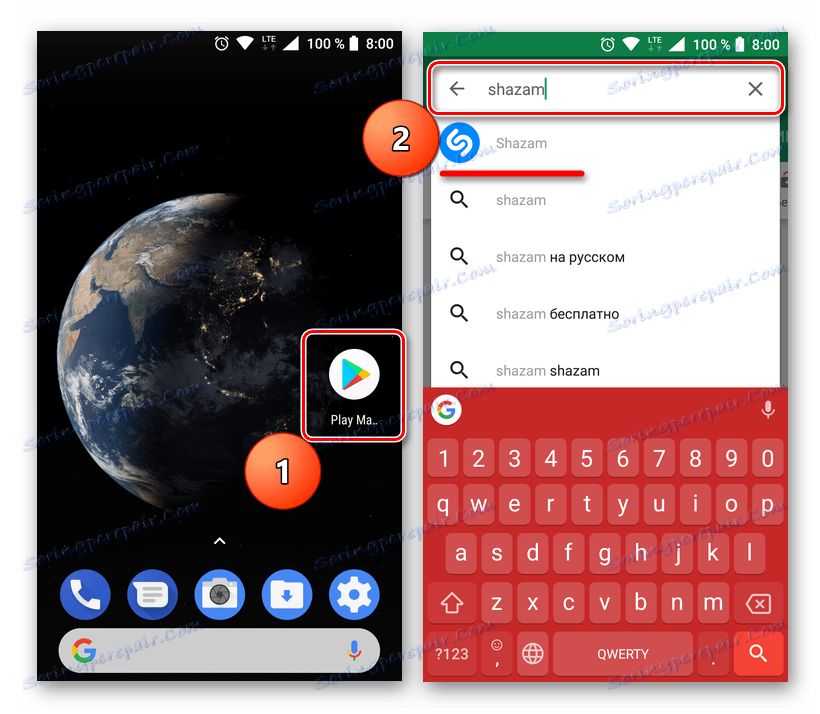
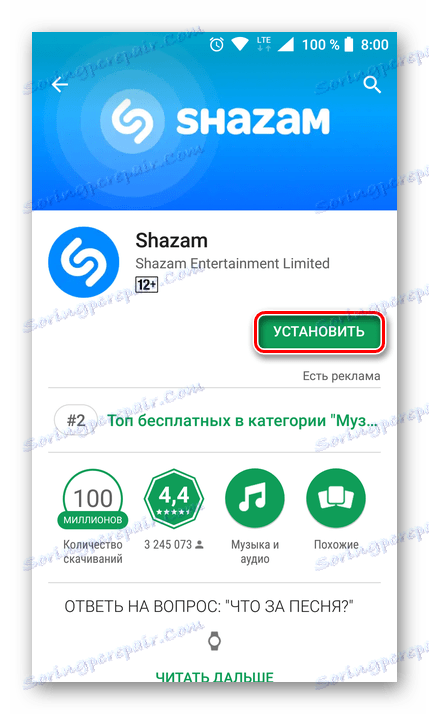
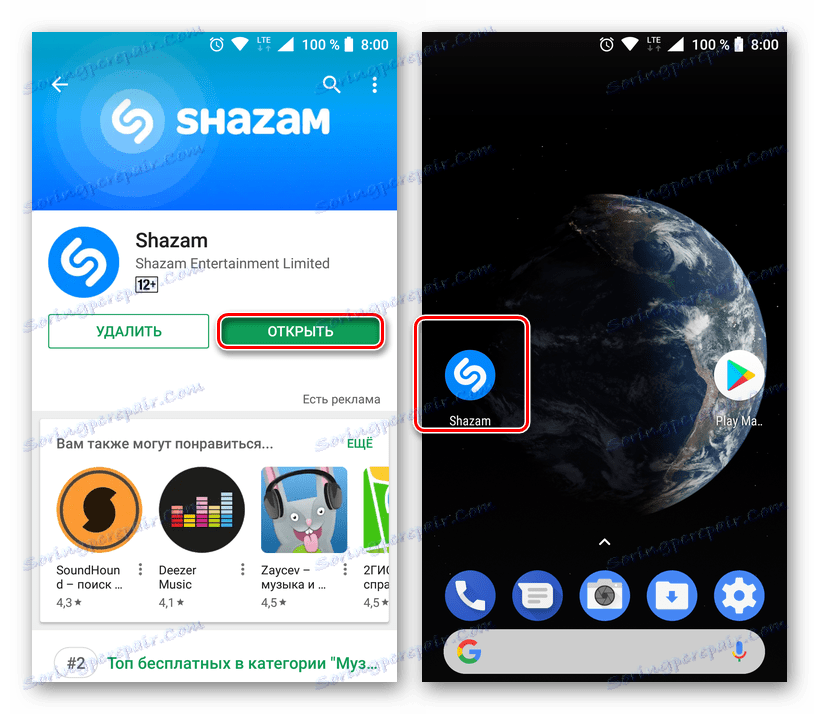
الخطوة 2: التفويض والتهيئة
قبل البدء في استخدام Shazam ، نوصي بإجراء بعض العمليات البسيطة. في المستقبل ، سيؤدي ذلك إلى التخفيف بشكل كبير من العمل وأتمتة عمله.
- بعد تشغيل التطبيق ، انقر فوق رمز "My Shazam" الموجود في الزاوية العلوية اليسرى من النافذة الرئيسية.
- انقر فوق زر "تسجيل الدخول" - وهذا ضروري بحيث يتم حفظ جميع "shazams" في المستقبل في مكان ما. في الواقع ، سيخزن الملف الشخصي الذي تم إنشاؤه سجل المسارات التي تعرفها ، والتي ستتحول في النهاية إلى قاعدة جيدة للتوصيات ، والتي سنناقشها لاحقًا.
- هناك خياران للتخويل للاختيار من بينها - تسجيل الدخول عبر Facebook وعنوان البريد الإلكتروني الملزم. سنختار الخيار الثاني.
- في الحقل الأول ، يجب إدخال صندوق بريد ، في الثاني - اسم أو اسم مستعار (اختياري). بعد القيام بذلك ، انقر فوق "التالي" .
- سيتم إرسال خطاب من الخدمة إلى صندوق البريد الذي حددته ، وسيكون هناك رابط فيه لتخويل التطبيق. افتح برنامج البريد الإلكتروني المثبت على هاتفك الذكي ، واعثر على الرسالة من Shazam هناك وافتحها.
- انقر فوق الزر "تفويض" ، ثم في نافذة الاستعلام المنبثقة ، حدد "Shazam" ، وإذا كنت تريد ، انقر فوق "دائمًا" ، على الرغم من أن هذا ليس ضروريًا.
- سيتم تأكيد عنوان بريدك الإلكتروني ، وفي نفس الوقت سيتم تسجيل دخولك تلقائيًا في Shazam.

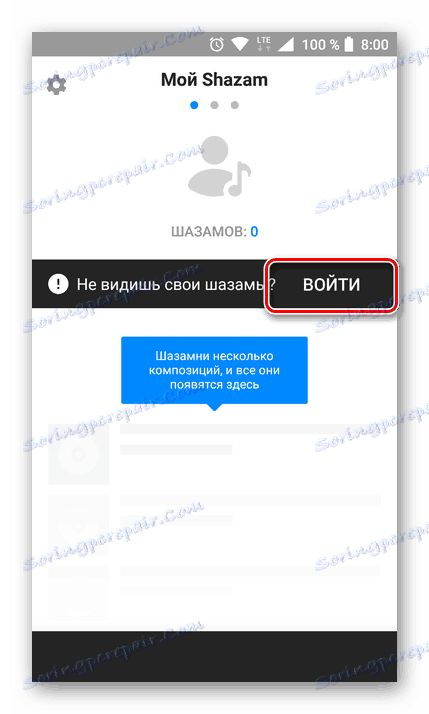
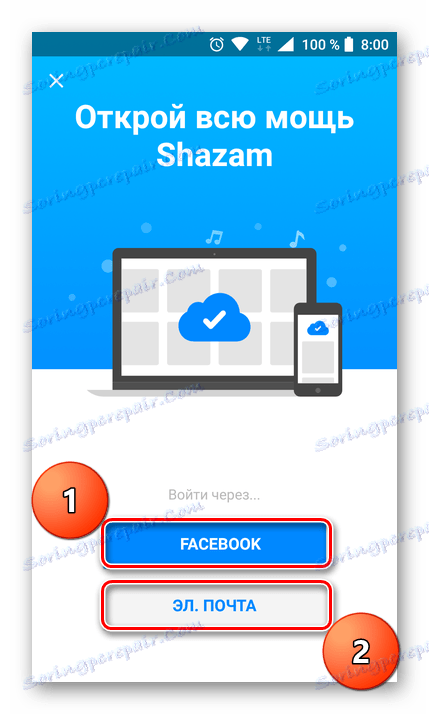
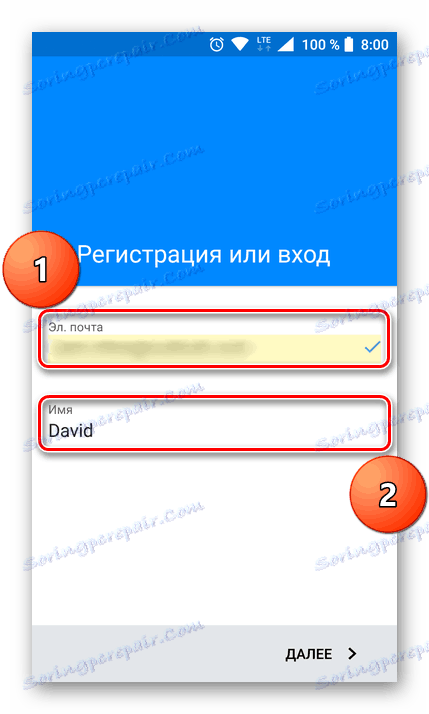

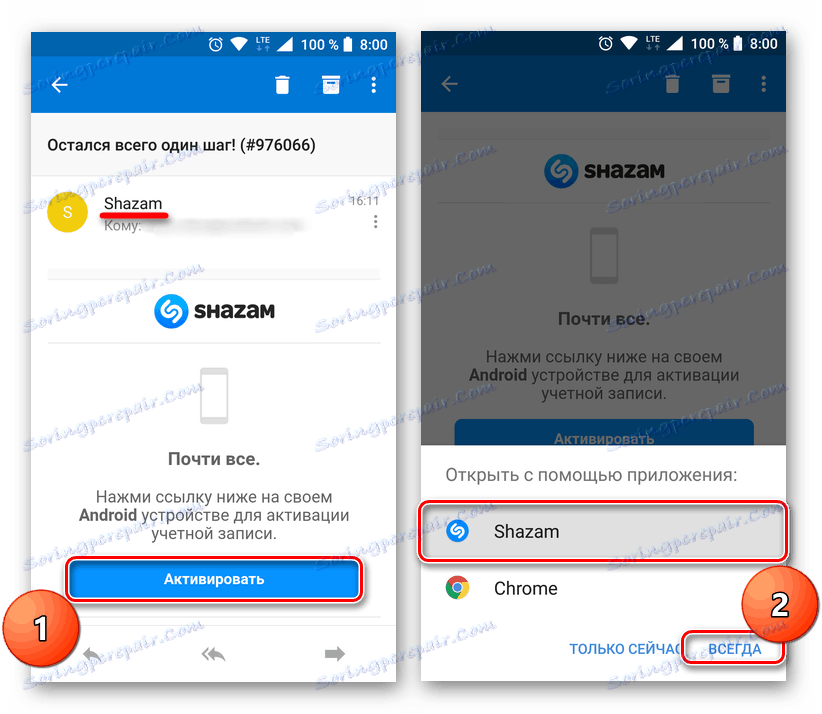
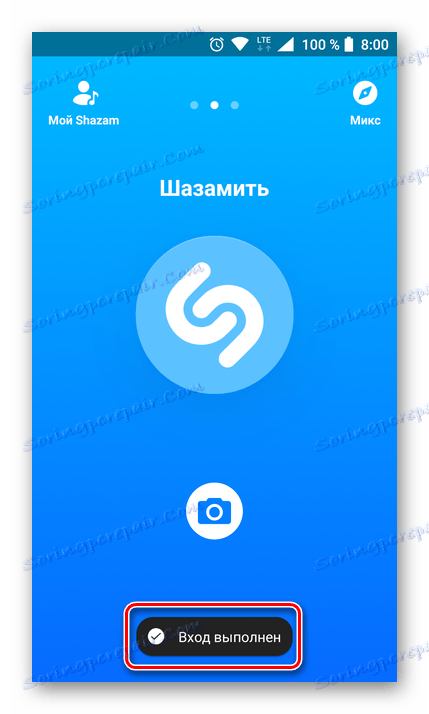
بعد الانتهاء من التخويل ، يمكنك البدء بأمان في استخدام التطبيق و "zasazamit" المسار الأول.
الخطوة 3: التعرف على الموسيقى
لقد حان الوقت لاستخدام الوظيفة الرئيسية لـ Shazam - التعرف على الموسيقى. يشغل الزر المطلوب لهذه الأغراض معظم الإطار الرئيسي ، لذا فمن غير المحتمل أن يقع خطأ هنا. لذلك ، نبدأ تشغيل الأغنية التي تريد التعرف عليها ، والمتابعة.
- انقر على زر "Smash" الدائري ، المصمم على شكل شعار الخدمة المعنية. إذا قمت بذلك للمرة الأولى ، فستحتاج إلى السماح لـ Shazam باستخدام ميكروفون - للقيام بذلك ، في النافذة المنبثقة ، انقر فوق الزر المناسب.
- سيبدأ التطبيق "الاستماع" إلى الموسيقى التي يتم تشغيلها من خلال الميكروفون المدمج في الجهاز المحمول. نوصي بجعله أقرب إلى مصدر الصوت أو إضافة الحجم (إذا كان هناك مثل هذه الفرصة).
- بعد بضع ثوان ، سيتم التعرف على الأغنية - ستعرض Shazam اسم الفنان واسم المسار. أدناه سيكون عدد "shazam" ، أي عدد المرات التي تم التعرف على هذه الأغنية من قبل المستخدمين الآخرين.
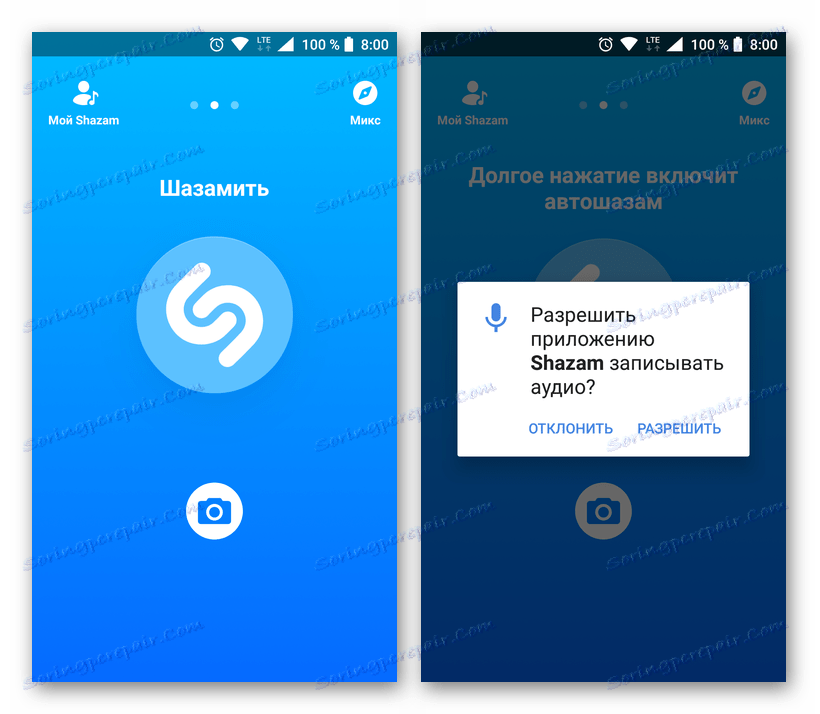

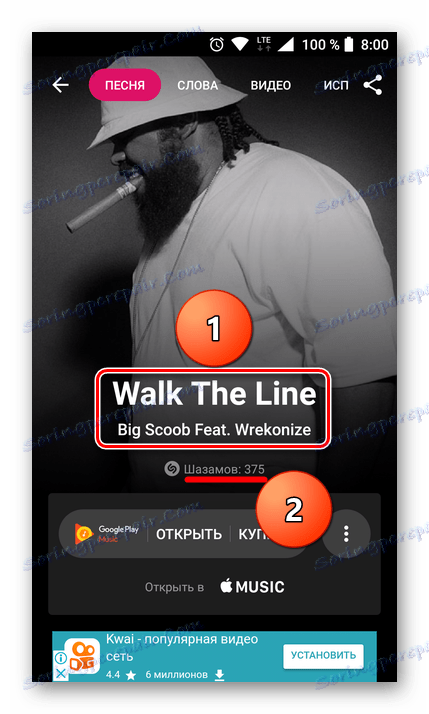
مباشرة من النافذة الرئيسية للتطبيق ، يمكنك الاستماع إلى تكوين موسيقي (جزء منه). بالإضافة إلى ذلك ، يمكن فتحه وشراؤه في موسيقى Google. إذا تم تثبيت Apple Music على جهازك ، فيمكنك أيضًا الاستماع إلى المسار المعترف به من خلاله.
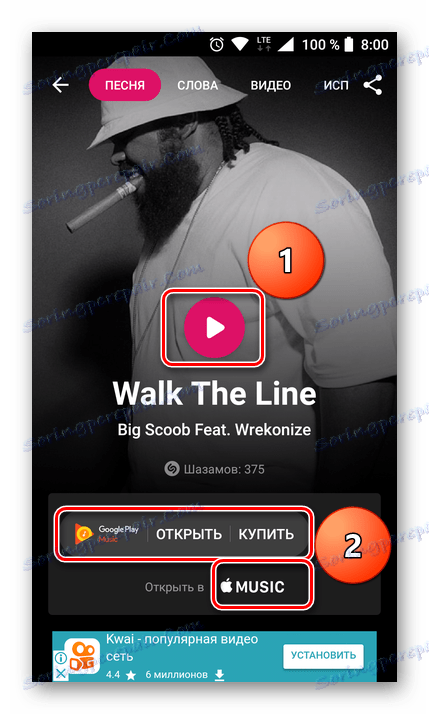
بالضغط على الزر المقابل ، سيتم فتح صفحة الألبوم التي تتضمن هذه الأغنية.
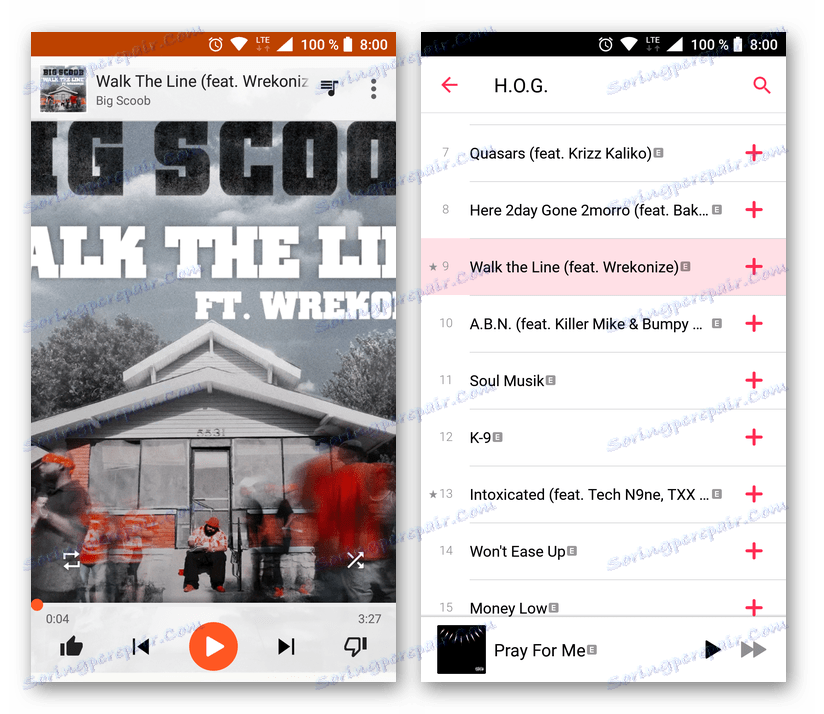
مباشرة بعد التعرف على المسار في Shazam ، ستكون الشاشة الرئيسية جزءًا من خمس علامات تبويب. أنها توفر معلومات إضافية عن الفنان والأغنية ، نصها ، مسارات مماثلة ، الفيديو أو الفيديو ، وهناك قائمة من الفنانين مماثلة. للتبديل بين هذه الأقسام ، يمكنك استخدام الضربات الشديدة الأفقية على الشاشة أو النقر ببساطة على العنصر المطلوب في المنطقة العلوية من الشاشة. النظر في محتويات كل من علامات التبويب بمزيد من التفصيل.
- في النافذة الرئيسية ، مباشرة تحت اسم المسار المعترف به ، يوجد زر صغير (علامة القطع الرأسية داخل الدائرة) ، بالضغط على الذي يسمح لك بحذف المسار الذي تم تصحيحه للتو من القائمة العامة للرقص. في حالات نادرة ، يمكن أن تكون هذه الميزة مفيدة جدًا. على سبيل المثال ، إذا كنت لا ترغب في "إفساد" التوصيات المحتملة.
- لعرض كلمات الأغاني ، انتقل إلى علامة التبويب "الكلمات" . تحت جزء السطر الأول ، انقر فوق "النص الكامل" . للتنقل خلال التمرير ، ما عليك سوى تمرير إصبعك في الاتجاه التصاعدي ، على الرغم من أن التطبيق يمكنه أيضًا التمرير عبر النص بمفرده وفقًا لمسار الأغنية (إذا كان لا يزال قيد التشغيل).
- في علامة التبويب "فيديو" ، يمكنك مشاهدة المقطع على التركيبة الموسيقية المعترف بها. إذا كان هناك فيديو رسمي للأغنية ، فستعرضه Shazam. إذا لم يكن هناك فيديو ، فيجب أن تكون محتوى باستخدام Lyric Video أو فيديو تم إنشاؤه بواسطة شخص ما من YouTube.
- علامة التبويب التالية - "الفنان" . وبمجرد دخولها ، يمكنك التعرف على "أفضل الأغاني" لمؤلف الأغنية التي تعرف عليها ، ويمكن الاستماع إلى كل منها. يؤدي النقر على زر "المزيد" إلى فتح صفحة تحتوي على معلومات أكثر تفصيلاً عن الفنان ، حيث سيتم عرض نتائج البحث وعدد المشتركين ومعلومات أخرى مثيرة للاهتمام.
- إذا كنت تريد معرفة المزيد عن فنانين موسيقى آخرين يعملون في نفس النوع أو نوع مشابه مثل المسار الذي تعرفت عليه ، فانتقل إلى علامة التبويب "مشابه" . كما هو الحال في القسم السابق من التطبيق ، يمكنك هنا أيضًا تشغيل أي أغنية من القائمة ، أو يمكنك ببساطة النقر فوق "تشغيل الكل" والاستمتاع بالاستماع.
- الرمز الموجود في الزاوية اليمنى العليا معروف جيدًا لجميع مستخدمي الأجهزة المحمولة. يسمح لك بمشاركة أغنية "Shazam" - لتعرف الأغنية التي تعرف عليها من خلال Shazam. ليست هناك حاجة لشرح أي شيء.
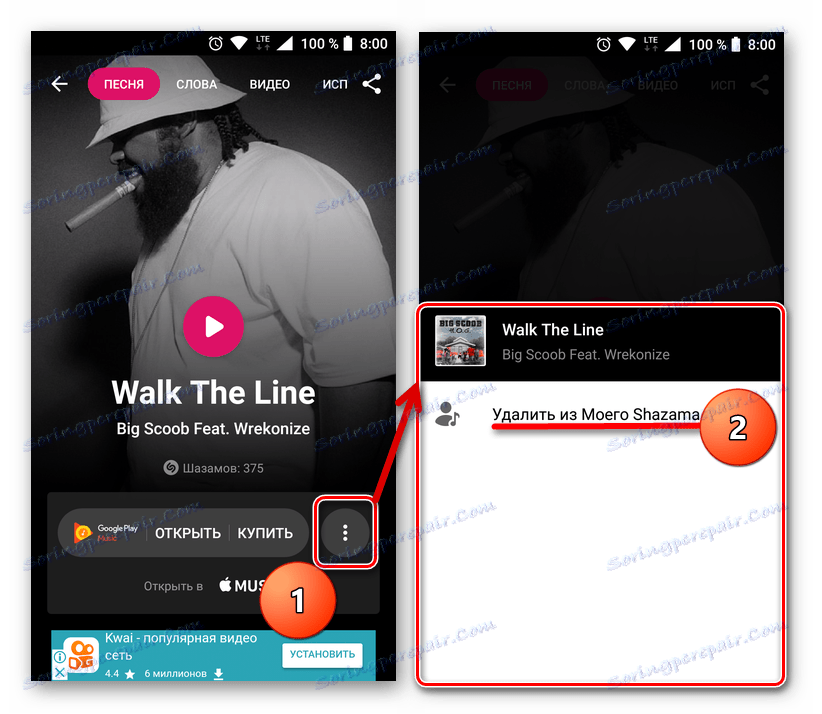
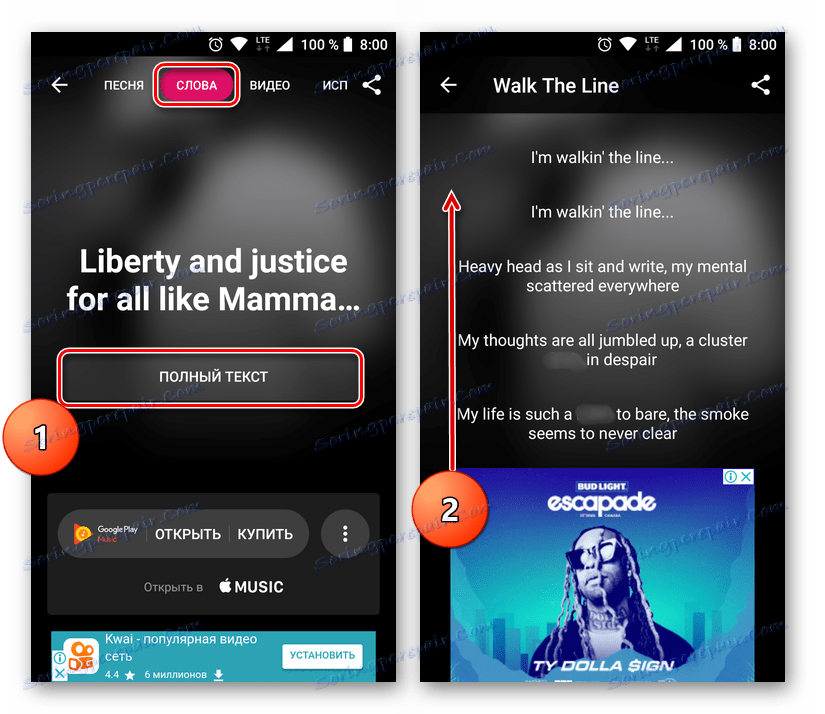
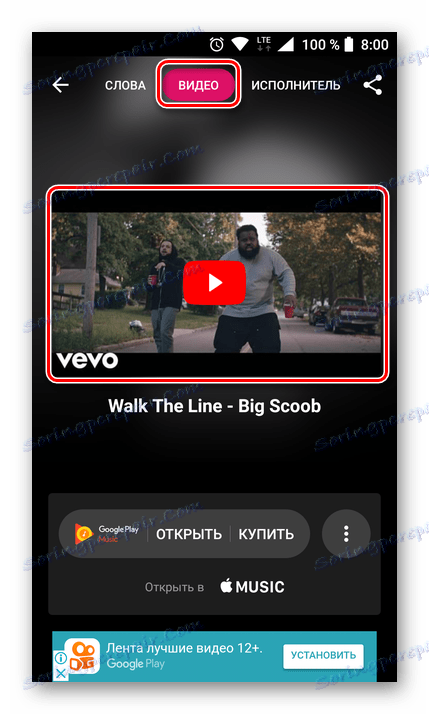
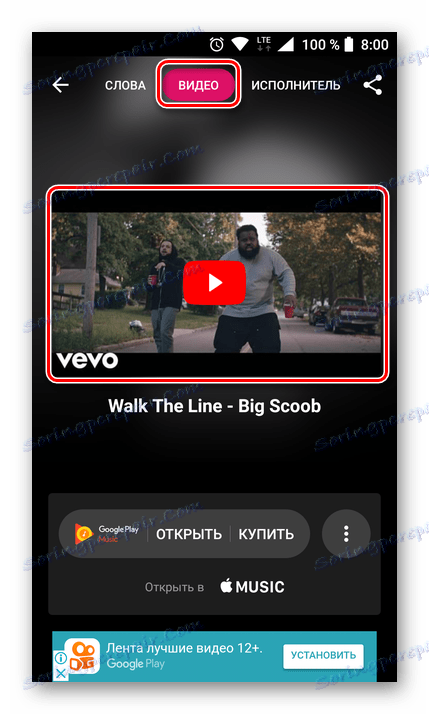
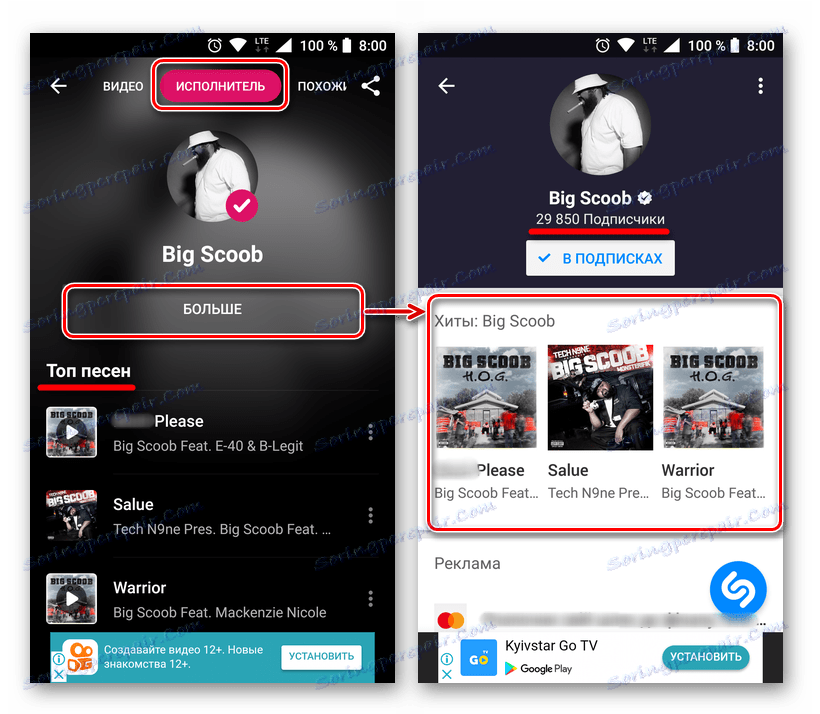
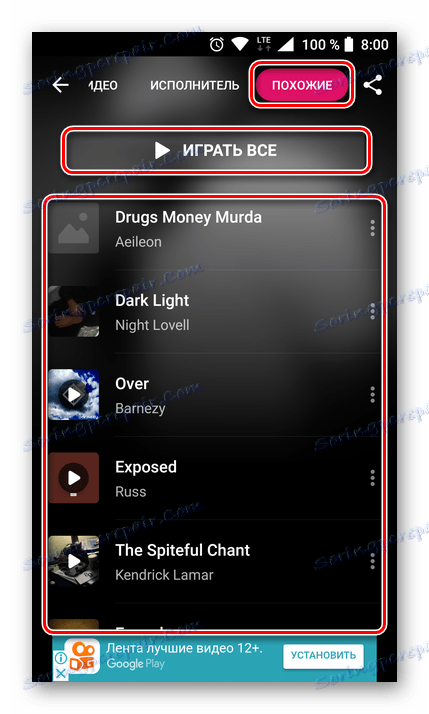
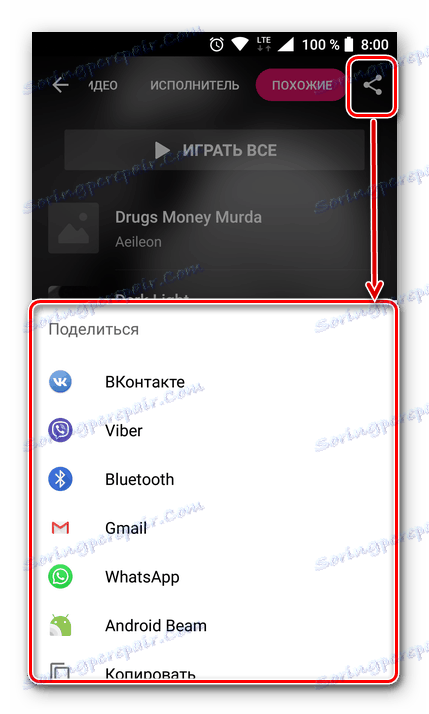
هنا ، في الواقع ، كل الميزات الإضافية للتطبيق. إذا كنت تستطيع استخدامها بمهارة ، فلا يمكنك فقط معرفة نوع الموسيقى التي يتم تشغيلها في الوقت الحالي ، ولكن يمكنك أيضًا العثور على مقاطع صوتية مماثلة والاستماع إليها وقراءة النص ومشاهدة مقاطع الفيديو.
بعد ذلك ، سنخبرك بكيفية جعل استخدام Shazam أسرع وأكثر ملاءمة من خلال تبسيط الوصول إلى ميزة التعرف على الموسيقى.
الخطوة 4: أتمتة الوظيفة الرئيسية
بدء التطبيق ، والضغط على زر "Shazamit" والانتظار اللاحق يستغرق بعض الوقت. نعم ، في ظل ظروف مثالية ، هذه هي مسألة ثانية ، ولكن بعد كل شيء ، يستغرق الأمر أيضًا وقتًا طويلاً لفتح الجهاز ، أو العثور على Shazam على إحدى الشاشات ، أو في القائمة الرئيسية. أضف إلى ذلك حقيقة واضحة مفادها أن الهواتف الذكية العاملة بنظام Android لا تعمل دائمًا بشكل ثابت وسريع. لذلك اتضح أنه مع أسوأ النتائج ، يمكنك ببساطة ليس لديك الوقت ل "zashazamit" المسار المفضل لديك. لحسن الحظ ، لقد اكتشف المطورون الذكيون للتطبيق كيفية تسريع الأمور.
يمكن تكوين الزنانير للتعرّف على الموسيقى تلقائيًا بعد الإطلاق مباشرةً ، أي دون الحاجة إلى الضغط على زر "Shazamit" . يتم ذلك على النحو التالي:
- تحتاج أولاً إلى النقر فوق الزر "My Shazam" ، الموجود في الزاوية العلوية اليسرى من الشاشة الرئيسية.
- بمجرد الوصول إلى صفحة ملفك الشخصي ، انقر فوق الرمز في شكل تروس ، والذي يقع أيضًا في الزاوية العلوية اليسرى.
- حدد مكان العنصر "التصوير عند بدء التشغيل" وحرك مفتاح التبديل إلى يمينه إلى الموضع النشط.

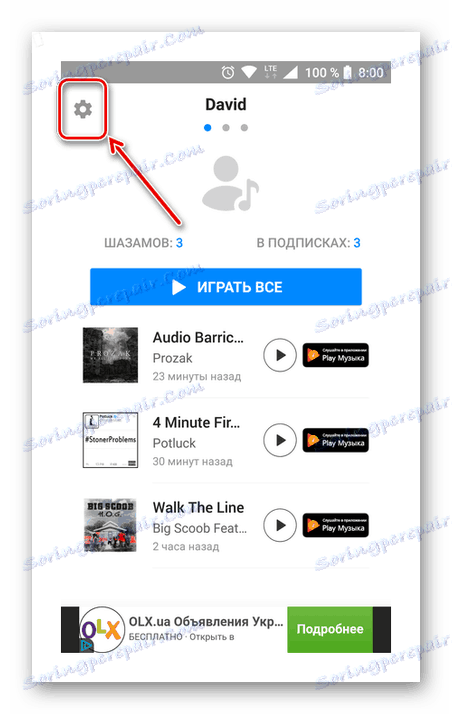
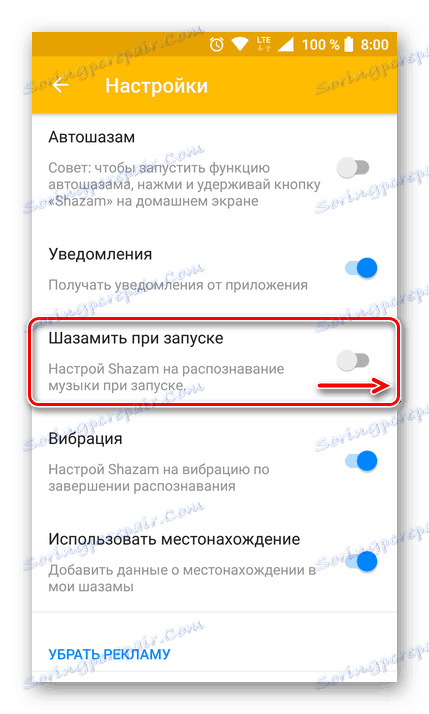
بعد الانتهاء من هذه الخطوات البسيطة ، سيبدأ التعرف على الموسيقى فورًا بعد تشغيل Shazam ، مما يوفر لك الثواني الثمينة.
إذا كان هذا الادخار القليل من الوقت غير كاف بالنسبة لك ، يمكنك جعل Shazam يعمل باستمرار ، والتعرف على كل الموسيقى التي يتم تشغيلها. ومع ذلك ، ينبغي أن يكون مفهوما أن هذا لن يؤدي إلى زيادة كبيرة في استهلاك البطارية فحسب ، بل سيؤثر أيضا على جنونك الداخلي (إن وجد) - التطبيق سوف يستمع دائما ليس فقط إلى الموسيقى ، ولكنك أيضا. لذا ، لتشغيل "Avtoshazam" قم بما يلي.
- اتبع الخطوات 1-2 من التعليمات أعلاه للانتقال إلى قسم "إعدادات" Shazam.
- ابحث عن عنصر Avtoshazam هناك وقم بتنشيط المفتاح الموجود أمامه. قد تحتاج أيضًا إلى تأكيد تصرفاتك من خلال النقر على زر "تمكين" في النافذة المنبثقة.
- من الآن فصاعدًا ، سيعمل التطبيق باستمرار في الخلفية ، مع الاعتراف بالموسيقى التي يتم تشغيلها. يمكنك عرض قائمة المسارات المعترف بها في قسم "My Shazam" المألوف لدينا بالفعل.
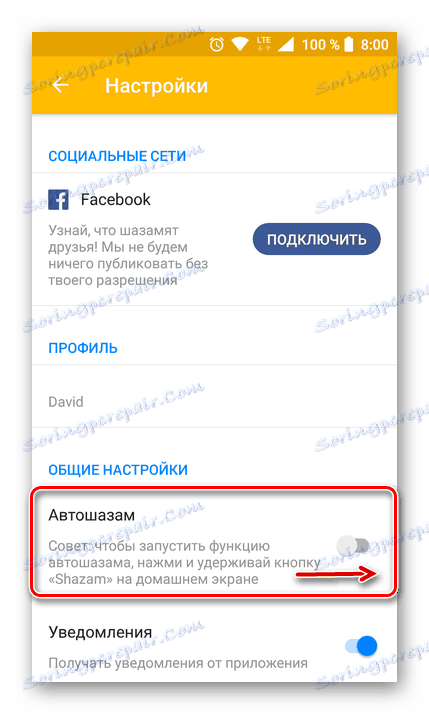
بالمناسبة ، ليس من الضروري على الإطلاق السماح لشازام بالعمل باستمرار. يمكنك تحديد وقت الضرورة ، وتشغيل "Avtoshazam" فقط أثناء الاستماع إلى الموسيقى. وعلاوة على ذلك ، لهذا لا تحتاج حتى إلى تشغيل التطبيق. يمكن إضافة زر التنشيط / التعطيل الخاص بالوظيفة المعنية إلى لوحة الإشعارات (الستارة) للوصول السريع وتشغيلها بمجرد تشغيل الإنترنت أو البلوتوث.
- انتقد من أعلى إلى أسفل على طول الشاشة ، وتوسيع لوحة الإخطار بشكل كامل. ابحث عن رمز القلم الصغير الموجود على يسار رمز الملف الشخصي وانقر عليه.
- سيتم تنشيط وضع تحرير العنصر ، حيث لا يمكنك تغيير ترتيب جميع الرموز في الستارة فحسب ، بل يمكنك أيضًا إضافة ترتيب جديد.
![إضافة Shazam إلى ستارة Android]()
في الجزء السفلي "اسحب العناصر الضرورية" ، ابحث عن الرمز "Shazam Avtoshazam" ، ثم انقر فوقه ، ثم قم بسحبه إلى مكان مناسب على لوحة الإشارات دون الإفراج عن إصبعك. إذا رغبت في ذلك ، يمكن تغيير هذا الموقع عن طريق إعادة تمكين وضع التحرير.
- الآن يمكنك التحكم بسهولة في نمط نشاط Avtoshazam ، ببساطة عن طريق تشغيله أو إيقافه عندما تحتاج إليه. بالمناسبة ، يمكن القيام بذلك من شاشة القفل.
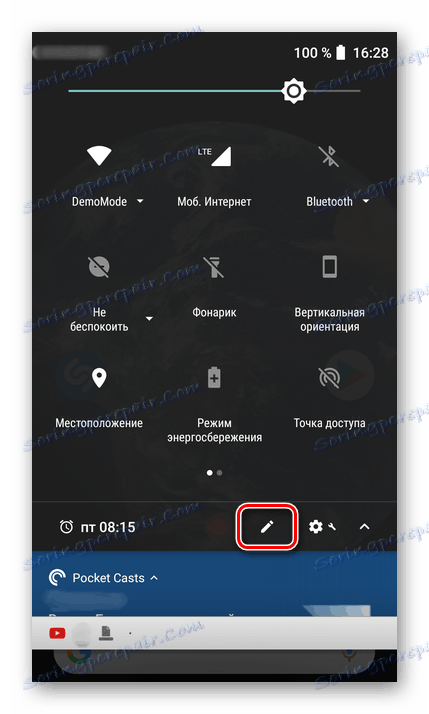
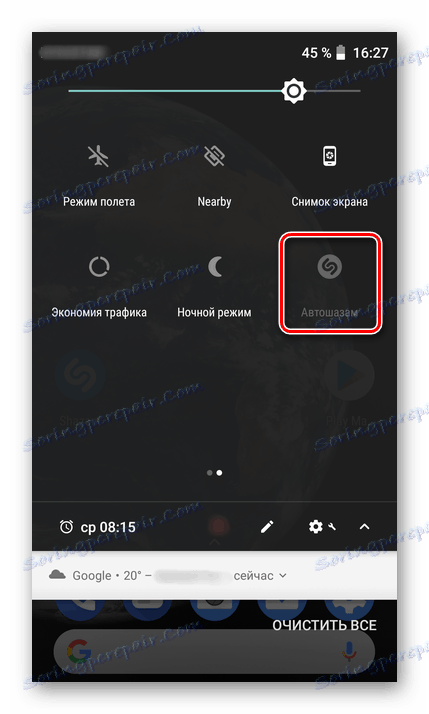
في هذه القائمة من الميزات الأساسية ينتهي Shazam. ولكن ، كما قيل في بداية المقال ، لا يمكن للتطبيق التعرف على الموسيقى فقط. فيما يلي نظرة سريعة على ما يمكنك فعله أيضًا.
الخطوة 5: استخدام اللاعب والتوصيات
لا يعلم الجميع أن Shazam لا يمكنها فقط التعرف على الموسيقى ، بل أيضًا تشغيلها. ويمكن استخدامه كلاعب "ذكي" يعمل على نفس مبدأ خدمات البث الشهيرة ، ولكن مع بعض القيود. بالإضافة إلى ذلك ، قد تقوم Shazam ببساطة بتشغيل المسارات المعترف بها من قبل ، ولكن الأشياء الأولى هي أولاً.
ملاحظة: نظرًا لقانون حقوق الطبع والنشر ، لا يسمح لك Shazam إلا بالاستماع إلى أجزاء من الأغاني مدتها 30 ثانية. إذا كنت تستخدم موسيقى Google Play ، يمكنك مباشرة من التطبيق الانتقال إلى النسخة الكاملة من المسار والاستماع إليها. بالإضافة إلى ذلك ، يمكنك دائمًا شراء تركيبة المفضلة لديك.
- لذلك ، لتدريب لاعب Shazam وجعله يلعب الموسيقى المفضلة لديك ، انتقل أولاً إلى قسم "Mix" من الشاشة الرئيسية. يتم إجراء الزر المقابل في شكل بوصلة ويقع في الزاوية اليمنى العليا.
- انقر فوق "اذهب" للذهاب إلى الإعداد المسبق.
- يطلب منك التطبيق على الفور "إخبار" عن أنواع الموسيقى المفضلة لديك. حدد أي ، من خلال النقر على الأزرار باسمهم. بعد تحديد العديد من الوجهات المفضلة ، انقر فوق الزر "متابعة" الموجود في الجزء السفلي من الشاشة.
- الآن ، وبنفس الطريقة ، ضع علامة على المؤدين والمجموعات التي تمثل كل نوع من الأنواع التي ميزتها في الخطوة السابقة. قم بالتمرير خلال القائمة من اليسار إلى اليمين للعثور على الممثلين المفضلين لديك لاتجاه موسيقي معين ، وحددهم عن طريق النقر. للانتقال إلى الأنواع التالية ، انتقل إلى الشاشة من أعلى لأسفل. بعد وضع علامة على عدد كافٍ من الفنانين ، اضغط على الزر "إنهاء" أدناه.
- بعد لحظة ، ستقوم Shazam بإنشاء قائمة التشغيل الأولى ، والتي ستسمى "Your Daily Mix" . بالتمرير خلال الصورة على الشاشة من أسفل إلى أعلى ، سترى العديد من القوائم الأخرى بناءً على تفضيلاتك الموسيقية. من بينها ستكون اختيارات النوع ، أغاني فنانين محددين ، فضلا عن العديد من مقاطع الفيديو. ستشمل واحدة على الأقل من قوائم التشغيل التي تم تجميعها بواسطة التطبيق عناصر جديدة.
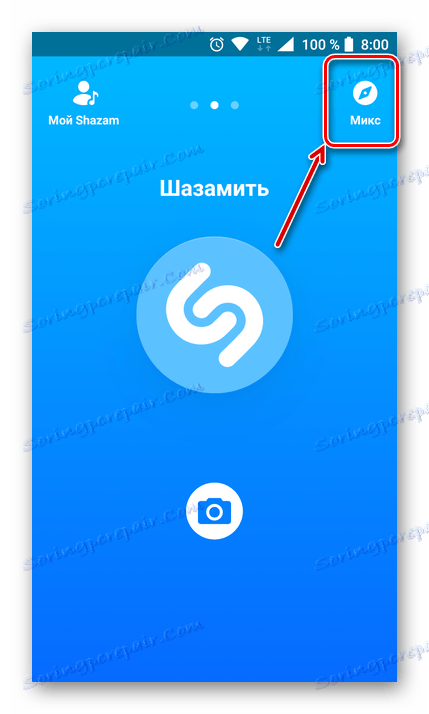
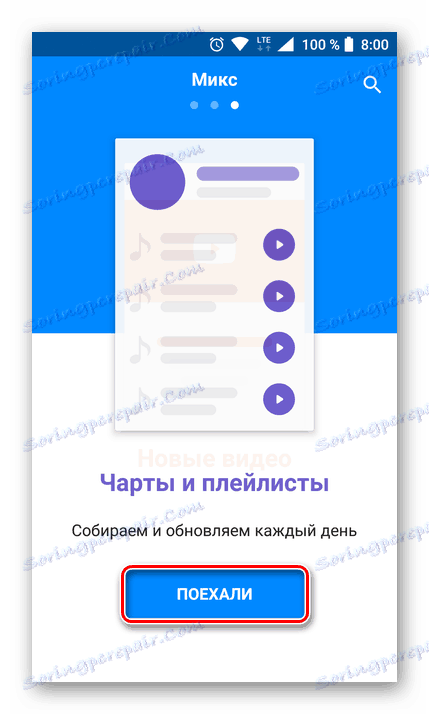
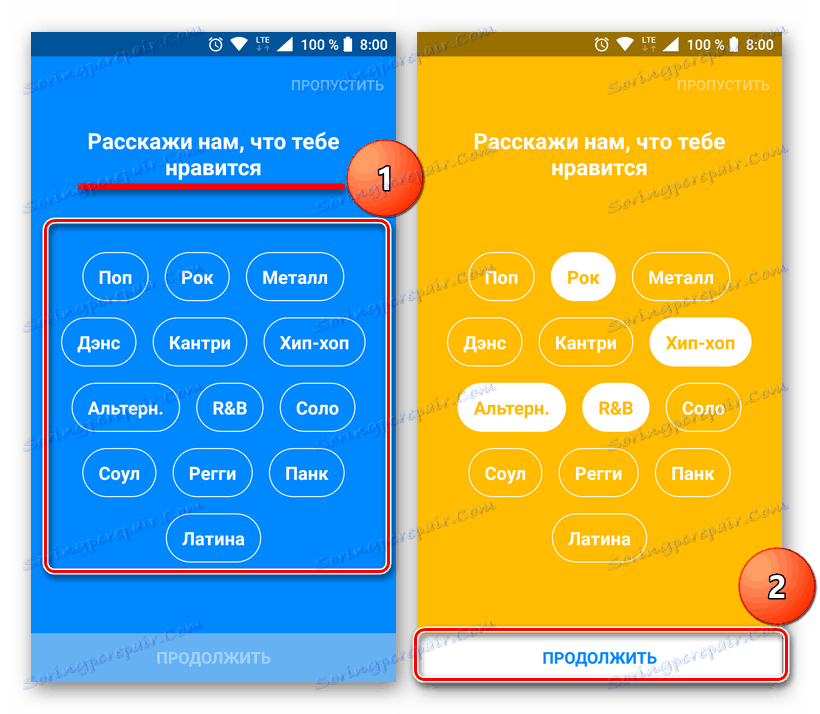
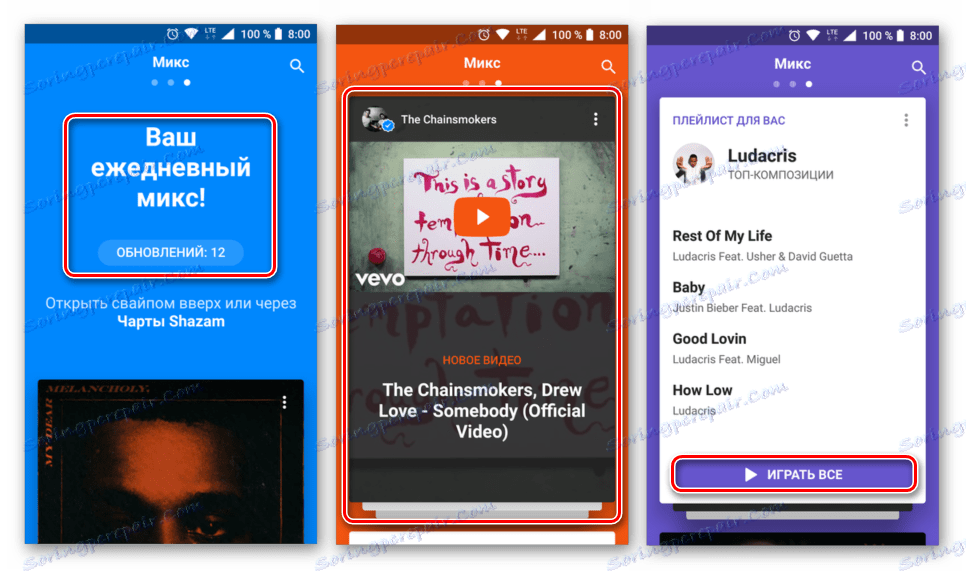
تماما مثل ذلك ، يمكنك تحويل Slags إلى لاعب ، وعرض الاستماع إلى موسيقى هؤلاء الفنانين والأنواع التي تحبها حقا. بالإضافة إلى ذلك ، في قوائم التشغيل التي يتم إنشاؤها تلقائيًا ، على الأرجح ، سيكون هناك مسارات غير معروفة قد ترغب في مشاهدتها على الأرجح.
ملاحظة: لا ينطبق حد 30 ثانية من التشغيل على المقاطع ، نظرًا لأن التطبيق يأخذها من الدخول المجاني إلى YouTube.
إذا كنت نشطًا تمامًا في مسارات "shazamite" أو أردت فقط الاستماع إلى ما تعرفت عليه بمساعدة Shazam ، يكفي إجراء خطوتين بسيطتين:
- قم بتشغيل التطبيق وانتقل إلى قسم "My Shazam" عن طريق النقر على الزر الذي يحمل نفس الاسم في الزاوية العلوية اليسرى من الشاشة.
- بعد الدخول إلى صفحة ملفك الشخصي ، انقر على "تشغيل الكل" .
- ستتم مطالبتك بربط حساب Spotify الخاص بك بـ Shazam. إذا كنت تستخدم خدمة البث هذه ، فنوصيك بتفويضها بالنقر على الزر المناسب في النافذة المنبثقة. بعد ربط الحساب ، ستتم إضافة المسارات "المنسوخة احتياطيًا" إلى قوائم تشغيل Spotifay.

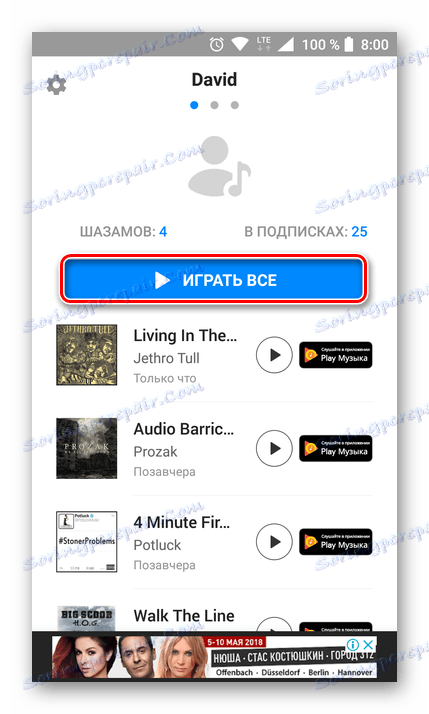
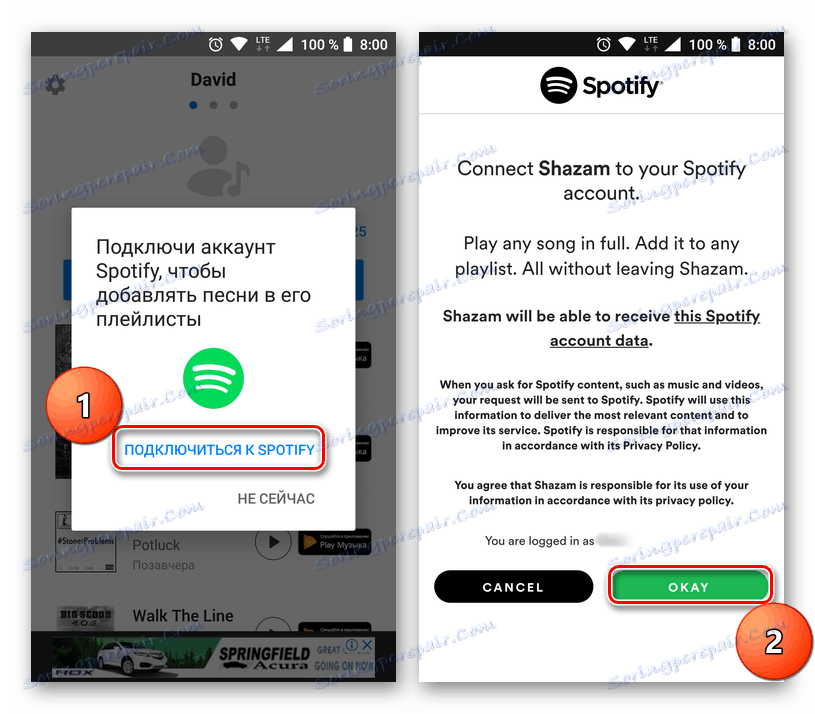
وإلا ، فانقر على "ليس الآن" ، وبعد ذلك يبدأ تشغيل الأغاني التي تم التعرف عليها مسبقًا فورًا.
مشغل Shazam المدمج بسيط وسهل الاستخدام ، ويحتوي على الحد الأدنى الضروري من عناصر التحكم. بالإضافة إلى ذلك ، من الممكن تقييم المقطوعات الموسيقية فيها بالضغط على "Like" (thumb up) أو "Dislike" (الإبهام) - سيؤدي ذلك إلى تحسين التوصيات المستقبلية.

بالطبع ، ليس الجميع مقتنعين بأن الأغاني تُلعب لمدة 30 ثانية فقط ، ولكن هذا الاستعراض كافٍ للمراجعة والتقييم. للتنزيل الكامل والاستماع إلى الموسيقى من الأفضل استخدام التطبيقات المتخصصة.
انظر أيضا:
مشغلات الموسيقى للأندرويد
تطبيقات لتحميل الموسيقى على هاتفك الذكي
استنتاج
في هذه المرحلة ، يمكنك الانتهاء من النظر في جميع إمكانيات Shazam وكيفية استخدامها بالكامل. يبدو أن تطبيقًا بسيطًا لتمييز الأغاني هو في الواقع أكثر من ذلك بكثير - لاعب ذكي ، وإن كان محدودًا قليلاً ، مع توصيات ، ومصدر معلومات عن الفنان وأعماله ، بالإضافة إلى وسيلة فعالة للبحث عن موسيقى جديدة. نأمل أن تكون هذه المقالة مفيدة ومثيرة للاهتمام بالنسبة لك.